コマンドラインを使用してタスクマネージャーを開く: 詳細な手順
多くの友人は、コンピューターを使用しているときに特定のソフトウェアが停止することに遭遇します。コンピュータが動かない場合は、タスク マネージャを呼び出してプロセスを終了する必要があります。では、cmd を使用してタスク マネージャ コマンドを開くにはどうすればよいでしょうか?「tasksmgr」と入力して Enter キーを押すだけです。具体的な解決策については以下で説明します。見てください。
cmd でタスク マネージャー コマンドを開く手順
1. キーボードの Win R キーを押したままにして実行ウィンドウを開くか、左下の [スタート] - [ファイル名を指定して実行] をクリックします。実行ウィンドウの隅にある「cmd」と入力し、Enter キーを押して cmd ウィンドウを開きます。
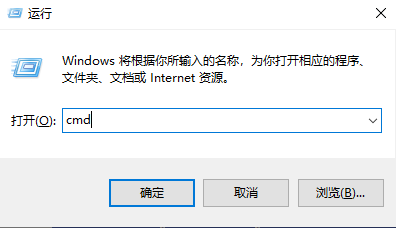
2.「C:\Windows\system32\taskmgr.exe」と入力し、Enter キーを押してタスク マネージャーを開きます
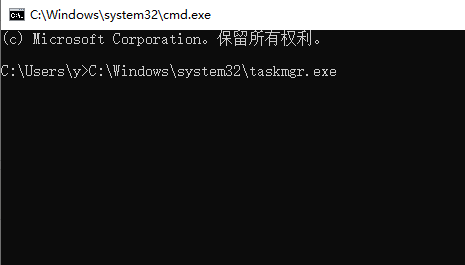
3. CMD を使用してタスク マネージャー ウィンドウを開く方法: 入力フィールドに「tasksmgr」と入力し、Enter キーを押します。
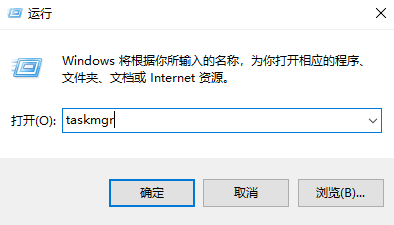
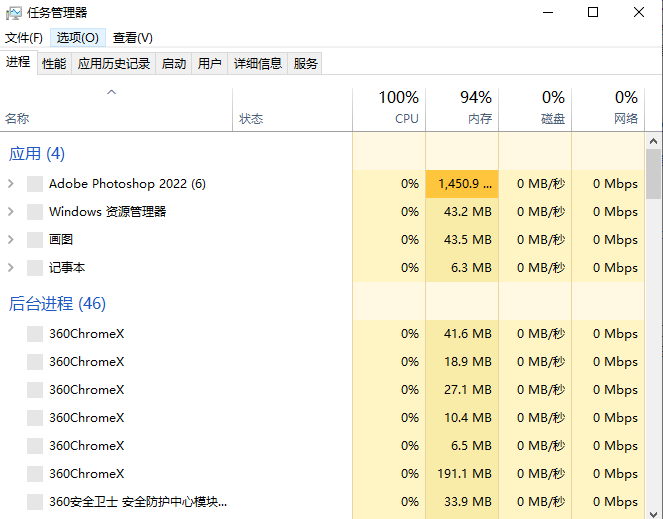
以上がコマンドラインを使用してタスクマネージャーを開く: 詳細な手順の詳細内容です。詳細については、PHP 中国語 Web サイトの他の関連記事を参照してください。

ホットAIツール

Undresser.AI Undress
リアルなヌード写真を作成する AI 搭載アプリ

AI Clothes Remover
写真から衣服を削除するオンライン AI ツール。

Undress AI Tool
脱衣画像を無料で

Clothoff.io
AI衣類リムーバー

AI Hentai Generator
AIヘンタイを無料で生成します。

人気の記事

ホットツール

メモ帳++7.3.1
使いやすく無料のコードエディター

SublimeText3 中国語版
中国語版、とても使いやすい

ゼンドスタジオ 13.0.1
強力な PHP 統合開発環境

ドリームウィーバー CS6
ビジュアル Web 開発ツール

SublimeText3 Mac版
神レベルのコード編集ソフト(SublimeText3)

ホットトピック
 7486
7486
 15
15
 1377
1377
 52
52
 77
77
 11
11
 19
19
 38
38
 携帯電話でisoファイルを開く方法
Feb 24, 2024 pm 05:33 PM
携帯電話でisoファイルを開く方法
Feb 24, 2024 pm 05:33 PM
テクノロジーの発展に伴い、ISO ファイルを使用する人が増えています。 ISO ファイルは、通常、オペレーティング システム、ソフトウェア、ゲームなどを含むディスクのすべてのコンテンツを含むディスク ファイルの形式です。コンピュータ上で ISO ファイルを開くのは比較的簡単で、仮想光学ドライブ ソフトウェアを使用するだけです。ただし、携帯電話で ISO ファイルを開きたい場合は、さらに面倒になる可能性があります。さて、この記事では、携帯電話でISOファイルを簡単に開くためのいくつかの方法を紹介します。 1. 仮想光学ドライブ アプリケーションの使用 まず、インストールできます。
 Microsoft アカウントなしで CMD から BitLocker 回復キーを取得する方法
Feb 19, 2024 pm 09:00 PM
Microsoft アカウントなしで CMD から BitLocker 回復キーを取得する方法
Feb 19, 2024 pm 09:00 PM
このガイドでは、必要に応じて暗号化されたデータへのアクセスを復元するために BitLocker 回復キーを取得する方法について説明します。 BitLocker は、不正なアクセスからデータを保護するために使用される Windows デバイスのセキュリティ機能です。回復キーは、通常の方法でデータにアクセスできない場合のバックアップ方法です。 Microsoft アカウントを使用せずに、または CMD 経由で 48 桁の BitLocker 回復キーを取得できるため、重要なデータに常にアクセスして回復できます。 Microsoft アカウントなしで CMD から BitLocker 回復キーを取得するにはどうすればよいですか? BitLocker 回復キーを取得するには、次の提案に従ってください。 コマンド プロンプトを使用して、[スタート] をクリックし、cmd を検索して、[管理] をクリックします。
 PowerPoint を使用して XML ファイルを開くことはできますか?
Feb 19, 2024 pm 09:06 PM
PowerPoint を使用して XML ファイルを開くことはできますか?
Feb 19, 2024 pm 09:06 PM
XML ファイルは PPT で開くことができますか? XML、Extensible Markup Language (Extensible Markup Language) は、データ交換とデータ ストレージで広く使用されている汎用マークアップ言語です。 HTML と比較して、XML はより柔軟であり、独自のタグとデータ構造を定義できるため、データの保存と交換がより便利で統一されます。 PPT (PowerPoint) は、プレゼンテーションを作成するために Microsoft によって開発されたソフトウェアです。包括的な方法を提供します。
 PyCharmが開けない問題を解決する方法を共有します
Feb 22, 2024 am 09:03 AM
PyCharmが開けない問題を解決する方法を共有します
Feb 22, 2024 am 09:03 AM
タイトル: PyCharmが開けない問題の解決方法 PyCharmは強力なPython統合開発環境ですが、時々PyCharmが開けない問題に遭遇することがあります。この記事では、一般的な回避策をいくつか紹介し、具体的なコード例を示します。この問題に遭遇した方のお役に立てれば幸いです。方法 1: キャッシュをクリアする PyCharm のキャッシュ ファイルにより、プログラムが正常に開けなくなることがあります。この問題を解決するには、キャッシュをクリアしてみてください。道具
 拡張子が .vsd のファイルを開く方法
Feb 18, 2024 pm 08:28 PM
拡張子が .vsd のファイルを開く方法
Feb 18, 2024 pm 08:28 PM
拡張子 .vsd の付いたファイルを開く方法 コンピュータを日常的に使用する中で、さまざまな種類のファイル形式に遭遇することがよくありますが、一般的なファイル形式の 1 つは拡張子 .vsd の付いたファイルです。では、接尾辞 .vsd が付いたこのファイルはどのように開けばよいのでしょうか?まず、.vsd ファイルの意味と目的を理解する必要があります。 VSD は、Microsoft が開発したグラフィカル描画ツールである Visio のファイル形式です。 VSD ファイルは主に、さまざまな種類の図の作成と編集に使用されます。
 Win10 タスク マネージャーがプロセスを終了できない場合の対処方法_Win10 タスク マネージャーがプロセスを終了できない場合の対処方法
Mar 20, 2024 pm 10:40 PM
Win10 タスク マネージャーがプロセスを終了できない場合の対処方法_Win10 タスク マネージャーがプロセスを終了できない場合の対処方法
Mar 20, 2024 pm 10:40 PM
ソフトウェアをシャットダウンしたいのにシャットダウンできず、タスクマネージャーからプロセスを終了する方法がない場合がありますが、この場合はどうすればよいでしょうか?コマンドを使用して終了する方法を紹介します。このプロセスは非常に簡単に使用できます。 1. タスクバーを右クリックし、「タスクマネージャー」を選択して開きます。 2. タスク マネージャーを開いた後、タブを [詳細] に切り替えます。たとえば、QQ プロセスを閉じたい場合は、まずプロセスを見つけて、その PID 値を書き留めます (ここでは 7080 です)。スタートメニューから「Windows PowerShell (管理者)」を開きます。 4. 次のコマンドを入力し、Enter キーを押して実行し、プロセスの強制シャットダウンを完了します。タスクキル/
 Douyin ミニゲームはどこで開くことができますか? Douyin ミニゲームを開く 2 つの方法
Mar 15, 2024 am 09:30 AM
Douyin ミニゲームはどこで開くことができますか? Douyin ミニゲームを開く 2 つの方法
Mar 15, 2024 am 09:30 AM
Douyin は人気のショート ビデオ ソーシャル アプリケーションで、ユーザーはさまざまな種類のショート ビデオ コンテンツを視聴および共有できるだけでなく、プレイできる一連のミニ ゲームも提供します。では、Douyin ミニゲームにはどこから参加できるのでしょうか? Douyin ミニゲームの入り口はどこですか?以下の詳細なチュートリアルを見てみましょう。方法 1: ミニ プログラムを開く 1. [My] オプションをクリックして、Douyin のホームページに入った後、[My] オプションをクリックして入ります。 2. 三本の横線をクリックします。My インターフェイスに入ったら、上の三本の横線のボタンをクリックします。 3. ミニ プログラムをクリックし、3 本の水平線のオプションを開いたら、その中にあるミニ プログラムをクリックします。 4. 「Douyin ミニ ゲーム」をクリックし、ミニ プログラム インターフェイスに入ったら、「Douyin ミニ ゲーム」オプションをクリックして開きます。方法 2: 検索して開く 1. 虫眼鏡をクリックして入力します。
 トレントファイルを開く方法
Feb 24, 2024 pm 05:20 PM
トレントファイルを開く方法
Feb 24, 2024 pm 05:20 PM
トレントシードファイルはソフトウェアで開くことができますが、どのようなソフトウェアを使用して開くことができますか?ユーザーは、Thunder、BitComet、qBittorrent などのダウンロード ツールを使用してファイルを開いて、ダウンロードする必要があります。この torrent ファイルの開き方の紹介では、具体的な内容を説明します。以下に詳しく紹介しますので、ご覧ください。トレント シード ファイルを開く方法? 回答: Thunder、BitComet、qBittorrent などのダウンロード ツールを使用して開きます。 詳細な紹介: 1. トレントは、さまざまなダウンロード ソフトウェアで開くことができる BT シード ファイルです。 2. このソフトウェアをダウンロードする人が増えるほど、ダウンロード速度が速くなります。 3. 精度を確保するために、ソフトウェアはブロックをダウンロードするたびに Ha を計算します。




